P1606dn网络打印机安装教程
- 格式:doc
- 大小:183.00 KB
- 文档页数:2

手把手教你如何安装网络打印机---不需要电脑主机的那种网络打印在现代办公中越来越流行,一般购买的激光打印机在安装打印服务器后都具有网络打印的功能。
网络打印一般是基于Windows NT网络环境下,TCP/IP协议的打印机的网络安装方法。
网络安装比较复杂,有时候也会遇到一些问题。
下面就来谈谈打印机的网络安装的几个基本步骤。
一、IP地址设置在完成打印机与网络的硬件连接后,首先要给打印机分配IP地址。
网络打印机IP地址的获得主要通过以下三种方式,一是支持DHCP的打印服务器可以在支持DHCP的网络中由服务器自动分配设置;二是由厂商提供网络管理软件,通过服务器或终端分配设置;三是在打印机控制面板上手工配置。
在后两种方式下,需要向网络管理员申请此打印机的IP地址,并得到相应的子网掩码,然后在打印机面板或设置软件中将IP地址和子网掩码写入打印服务器中。
二、创建网络端口打印机的IP地址设置完成后,在要安装打印机的服务器或终端计算机上创建网络端口,大多数厂商都提供了Win9x和Windows NT下的网络端口安装和创建程序,用户可以按照提示创建相应的网络端口。
在Windows NT下还提供了一些标准的网络打印端口,其中最常见的LPR方式端口,不过要使用此种方式,一定要在Windows NT中添加TCP/IP Printing服务。
三、安装驱动在端口创建完成后,就可以像安装普通打印机一样安装打印机的驱动程序,只是在安装过程中不要忘了选中创建的网络端口作为连接打印机的端口。
对于Windows NT下安装的打印机有运行Win9x的终端共享,还要同时按提示安装Win9x下的驱动程序。
四、共享设置在Windows NT下进行打印机安装时,会自动提示是否提供打印机共享给网络中的其他计算机,与Windows NT共享的打印机,其他终端计算机只需找到相应的打印机,点击后会自动提示安装过程。
而对于安装在Win9x计算机上的打印机,需要在打印机安装完成后在打印机属性选项中设置成共享。

打印机安装方法及步骤
1. 将打印机放置在平稳的台面上,并连接电源线。
2. 连接打印机与电脑的数据线,通常为USB线或者无线连接。
3. 打开电脑,并根据操作系统提示安装打印机驱动程序,可以使用光盘、网络下载或者自动识别下载安装。
4. 完成驱动程序安装后,打开打印机,检查是否能够成功连接并打印测试页。
5. 如需设置打印机网络打印功能,可根据说明书中的步骤设置打印机连接无线网络并与其他设备连接。
6. 检查打印机墨盒是否安装好,如果需要更换墨盒,则根据说明书中的步骤更换墨盒。
7. 最后,确保打印机已成功连接并可以正常工作。

Hp p1606dn局域网网络打印无法连接的解决步骤
问题现象:
2015年7月10日上午准备在一台新电脑上连接办公室p1606网络打印机,发现通过ip 无法连接,连接提示找不到打印机,ping不通打印机ip,连接其他网络打印机正常,之前连过的电脑可以正常打印,连接打印机的网线接别的电脑可以正常上网。
分析原因:
局域网连过的电脑可以正常打印,说明打印机打印功能正常;网线连接电脑可以正常上网,说明到交换机的线路正常,此时判断可能为打印机静态ip设置出错,需重新设置打印机IP地址。
解决方法:
1、将HP P1606dn打印机通过网络端口连接至局域网
2、打印机在开机状态下,按住打印机面板上的执行()按钮,打印配置页。
查看
打印机当前ip地址信息(IPv4 Address)。
3、①将电脑的IP地址设置为打印机的IP地址同一网段。
运行IE浏览器,在浏览器
的地址栏中输入当前打印机IP 地址,进入内置WEB服务器配置页面。
在
“Networking(网络)”窗口中,把IP地址的分配方式改为“Manual IP(手动)”
模式,在“Manual IP Address(手动分配IP 地址)”中输入要配置的IP 地址,
然后点“Apply(应用)”按钮。
当WEB页面无法打开时,用方法②
②将电脑连接到局域网中,运行p1606dn打印机驱动程序,选择“网络安装”,选
择“安装打印机软件”,选择“简易安装”,选择对应型号,选择“配置为通过网络
打印”,选择“按地址指定打印机”,IP地址(IPv4)输入第二步配置页ip地址信
息,下一步,“更改设置”,改为要配置的打印机IP地址,如下图,安装即可。

网络打印机的安装方法
公司网络打印机的具体安装方法如下:
第一步:在打印机和传真中点击添加打印机
第二步:点下一步选择”连接到此计算机的本地打印机”下面的小勾要去掉
第三步:点击下一步选择新端口,端口类型是Standard Tcp/ip port
第四步:点击下一步输入网络打印机的IP地址研发的网络打印机IP地址是192.168.0.232复印上的网络打印IP是192.168.0.253
如有这种提示错误提示则在使用以下端口中选择已经使用过的端口
第五步:点击下一步选择标准默认即可
第六步:点击下一步再点击完成即可
第七步:安装打印机的驱动程序点击从磁盘安装—浏览选择驱动程序,网络打印机的驱动程序放在FTP://192.168.0.2的驱动程序文件夹下的2022文件夹或1022压缩包
第八步:选择打印机型号1022或者2022点击下一步
第九步:选择替换现有的驱动程序
第十步:把打印机设为默认的打印机
第十一步:点击下一步不共享这台打印机
第十二步:点击下一步选择打印测试页再点击完成即可
最后要注意的是研发的1022网络打印机要在网络打印机的属性中选择端口---配置端口中的协议选择LPR 队列名称输入print
以上就是整个网络打印机的安装步骤。
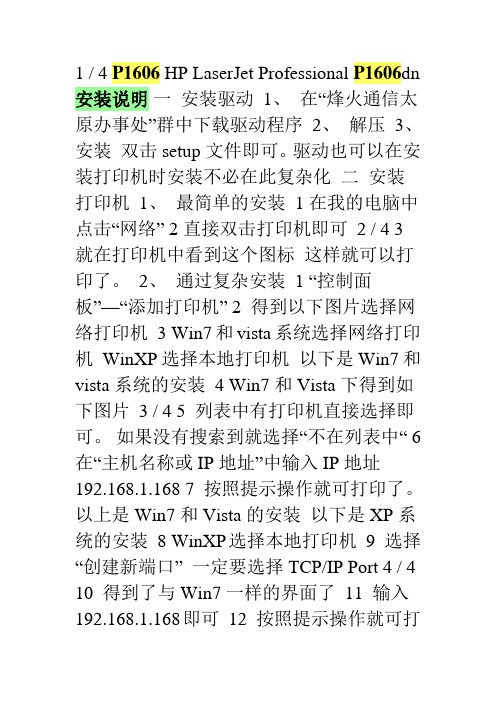
1 / 4 P1606 HP LaserJet Professional P1606dn 安装说明一安装驱动1、在“烽火通信太原办事处”群中下载驱动程序2、解压3、安装双击setup文件即可。
驱动也可以在安装打印机时安装不必在此复杂化二安装
打印机1、最简单的安装1在我的电脑中点击“网络” 2直接双击打印机即可 2 / 4 3
就在打印机中看到这个图标这样就可以打印了。
2、通过复杂安装 1 “控制面板”—“添加打印机” 2 得到以下图片选择网络打印机 3 Win7和vista系统选择网络打印机WinXP选择本地打印机以下是Win7和vista系统的安装4 Win7和Vista下得到如下图片 3 / 4 5 列表中有打印机直接选择即可。
如果没有搜索到就选择“不在列表中“ 6 在“主机名称或IP地址”中输入IP地址192.168.1.168 7 按照提示操作就可打印了。
以上是Win7和Vista的安装以下是XP系统的安装8 WinXP选择本地打印机9 选择“创建新端口” 一定要选择TCP/IP Port 4 / 4 10 得到了与Win7一样的界面了11 输入192.168.1.168即可12 按照提示操作就可打
印了。
以下WINXP也可以操作好了打印机可以使用了补充驱动程序也可以在此安装。
选择驱动中的一个文件即可不必要全面安装。

网络打印机驱动安装1、首先到别人的电脑去打印一张打印机的测试页,上面那几行里面有一行是打印机的IP端口名,一般是192.168.1.ⅹⅹ或192.168.0. ⅹⅹ2、然后在需要安装打印驱动的电脑拼一下这个IP是不是有4个=255,就是说确定电脑是否与打印机连接上。
方法:点“开始-运行-(输入)cmd”回车,然后在DOS状态下输入ping空格+ip端口,之后回车。
如果拼通了(4个=255或128、64、32),就可以安装了。
(不通显示:request time out, 这时候要查看自己的电脑是否和打印机在同一网段,即在DOS状态下输入指令ipconfig回车,电脑和打印机的IP端口前三项应一样,如都是192.168.1.ⅹⅹ.或192.168.0.ⅹⅹ,后面那项不能一样。
)3、如果拼通了(4个=255),就可以安装了4、记下打印驱动解压缩文件夹的路径(就是位置)5、开始安装:点“开始-设置-打印机和传真”,打开这个对话框:6、接着点击“添加打印机”7、点击“下一步”,在对话框中选第一项“连接到此计算机的本地打印机”,如下:“自动检测……”前面那个□不要打“√”,然后点“下一步”8、在下面的的框如下选::从下拉框找到“Standard TCP/IP Port”,如上图,然后点“下一步”9、接着再点“下一步”,会出现以下画面,在长框输入那个IP端口(如果没有重装系统或不是新购买的电脑,电脑里已建有这个IP端口就不用创建。
)(比如我这边的打印机端口是192.168.1.144,),就在下图输进去。
输入正确后点“下一步”10、再接着点“下一步”、然后点“完成”11、当出现下图时,点“从磁盘安装”,12、当出现下图时,点击“浏览”,从电脑找到你解压的那个驱动文件。
以下画面都是双击大框框里面的文件夹(如下图是双击)以下画面都是双击大框框里面的文件夹(如下图是双击)以此类推。
13、双击完上面最后一个文件,就会跳出以下画面,这时点“确定”14、这时会出现下图,选1035或1045都可以,然后点“下一步”15、接着再点“下一步”(一般是设为默认);再“下一步”(一般是不共享),接着出现以下画面,点选“是”;然后点“下一步”16、在接着的画面点“完成”,这时打印机如果能打印出测试页,说明安装已经成功。
打印机安装操作规程一、前言打印机是我们日常生活和办公工作中常见的设备之一,正确安装打印机对于保证其正常运行至关重要。
本文将详细介绍打印机的安装操作规程及注意事项,以帮助用户顺利安装打印机并解决可能遇到的问题。
二、准备工作1. 确认与打印机匹配的操作系统:在开始安装打印机之前,先参考打印机的说明书,确认打印机的驱动程序能够与您的操作系统完全兼容。
2. 准备安装所需的工具:通常情况下,您需要准备一根USB数据线、适配器(如果需要连接到电源)以及一台电脑。
三、安装过程1. 连接电源:如果您的打印机需要电源供应,首先将适配器插头插入打印机的电源接口,并将适配器的电源线插入电源插座。
2. 连接电脑:将打印机与电脑连接,通常通过USB数据线实现。
将一个端口插入打印机的USB接口,将另一端口插入电脑的USB接口。
3. 打开电源开关:根据您的打印机型号,打开打印机的电源开关,并确保打印机正常启动。
4. 安装驱动程序:操作系统会自动检测并安装相应的驱动程序,如果没有自动安装,您可以使用随机附带的光盘或从官方网站下载最新的驱动程序进行手动安装。
5. 遵循驱动程序安装向导:根据向导的提示,选择合适的选项并完成驱动程序的安装。
请确保在安装过程中保持连接好的打印机。
6. 测试打印:安装完成后,您可以选择打印测试页或任意文档来验证打印机是否正常工作。
四、常见问题解决1. 打印机无法正常启动:检查电源插入是否牢固,确保适配器连接到了正确的电源插座,并检查电源开关是否打开。
2. 电脑无法识别打印机:检查USB数据线是否连接稳固,尝试更换USB接口。
同时,您可以在设备管理器中检查是否存在打印机驱动程序错误或冲突。
3. 驱动程序安装失败:确保您下载并安装了与操作系统完全兼容的最新驱动程序。
如果仍然存在问题,您可以尝试使用设备管理器或官方技术支持工具来卸载并重新安装驱动程序。
五、注意事项1. 定期更新驱动程序:为了保持打印机的最佳性能,建议您定期从官方网站下载并安装最新的驱动程序。
打印机安装方法及步骤打印机是办公室和家庭中必不可少的办公设备,它可以将电脑中的文件快速、方便地打印出来。
但是,对于一些新手来说,打印机的安装可能会有些困难。
本文将详细介绍打印机的安装方法及步骤,帮助大家轻松完成打印机的安装。
首先,我们需要准备好安装打印机所需的材料和工具。
通常情况下,我们会收到一台打印机、打印机驱动光盘、USB数据线和电源线。
在开始安装之前,确保所有的材料和工具都已准备齐全。
接下来,我们将按照以下步骤进行打印机的安装:第一步,打开打印机包装箱,取出打印机并将其放置在安装位置上。
确保打印机周围有足够的空间,以便进行后续的连接和操作。
第二步,连接电源线并将打印机接通电源。
在确保打印机已经连接到电源的情况下,按下打印机的开关按钮,打印机将开始自检并准备就绪。
第三步,使用USB数据线连接打印机和电脑。
将USB数据线的一端插入打印机的USB接口,将另一端插入电脑的USB接口。
在插入USB数据线之后,系统会自动识别并安装打印机驱动。
第四步,安装打印机驱动程序。
如果系统没有自动安装打印机驱动,我们可以使用打印机附带的驱动光盘,或者从官方网站上下载最新的驱动程序。
安装驱动程序的过程中,按照提示一步步进行,直到安装完成。
第五步,测试打印机是否安装成功。
在安装完成后,我们可以进行一次打印测试,以确保打印机已经成功安装并可以正常工作。
打开一个文件,选择“打印”命令,然后选择已安装的打印机,点击“打印”按钮,等待打印机完成打印。
通过以上步骤,我们可以轻松完成打印机的安装。
在安装完成后,我们还需要注意一些日常使用和维护的事项,比如定期清洁打印机、更换打印耗材等,以保证打印机的正常使用。
总之,打印机的安装并不复杂,只要按照正确的步骤进行,就可以轻松完成。
希望本文能够帮助大家更好地了解打印机的安装方法及步骤,使打印机的使用更加方便和高效。
打印机安装流程打印机是我们日常办公和生活中不可或缺的设备,正确的安装打印机可以保证我们的打印质量和效率。
下面将为大家介绍打印机的安装流程。
首先,我们需要准备好打印机及其配件,包括打印机本体、电源线、数据线、墨盒或墨粉盒等。
确保所有配件齐全后,我们就可以开始进行安装了。
其次,接下来我们需要找到一个适合的位置放置打印机。
通常情况下,我们会选择离电源插座较近且通风良好的位置,以便于打印机的正常使用和维护。
同时,也要确保打印机与电脑之间的数据线可以连接到。
然后,我们将打印机放置在选定的位置上,并连接好电源线和数据线。
在连接电源线时,要确保插座和电源线都是正常的,以免发生短路或其他安全问题。
在连接数据线时,要确保数据线的接口与电脑的接口相匹配,并且连接牢固。
接着,我们打开电脑,并根据打印机的说明书或者官方网站上的指导,下载并安装相应的打印机驱动程序。
在安装驱动程序的过程中,要按照提示逐步进行,直到安装完成。
接下来,我们打开控制面板,找到“设备和打印机”选项,点击“添加打印机”按钮。
系统会自动搜索并显示出附近的打印机,我们选择我们要安装的打印机并点击“下一步”。
最后,系统会提示我们是否要将该打印机设置为默认打印机,我们根据自己的需求进行选择。
安装完成后,我们可以进行打印测试,确保打印机的正常工作。
总的来说,打印机的安装流程并不复杂,只要按照说明书或者官方网站上的指导进行操作,就可以顺利完成安装。
希望以上内容能对大家有所帮助,谢谢!以上就是打印机安装流程的相关内容,希望对大家有所帮助。
如果还有其他问题,可以随时咨询相关技术人员或者官方客服。
祝大家使用愉快!。
一、有安装光盘的安装:将打印机与电脑连接好,将安装光盘插入光驱,如有自动播放功能,将会自动弹出安装程序的安装界面,根据提示安装即可,如没有自动播放功能,手动打开光驱盘符,找到安装光盘里的SETUP 或auto 之类的文件打开即可一般情况下,安装驱动时会先安装好驱动,然后安装软件提示打开打印机电源,有的打印机在安装驱动时会提示一直使打印机处于打开状态,这个根据打印机安装光盘的提示进行即可二、无安装光盘的安装方法:如果没有安装光盘的时候,先要确定该打印机的品牌和型号(如爱普生R270)然后去网站上搜索相对应品牌型号的驱动驱动下载好后,解压任意地方,自己找得到就行,在安装打印机驱动之前,请先确认打印机服务是否开启(针对于刚刚重做完系统的电脑)检查方法如下:1、在我的电脑上点右键,选择管理2、在左边的树型栏上点“服务和应用程序”3、在右边的拦里点击服务4、按下键盘上的:“P”键,定位到P开头的服务上5、找到“Print Spooler”这个服务,双击打开6、看一下启动类型是否是自动,服务状态是否是开启,如不是,请开启打印机服务开启后,打开开始菜单,选择打印机和传真选项,在左侧点击添加打印机默认下一步后出现“本地或网络打印机”选项,添加网络打印机后面提到,现在讲添加本地打印机,什么不同管,直接默认下一步,选择打印机接口的时候还是默认下一步,在出现安装打印机软件的时候,注意了!选择右下角的“从磁盘安装”在弹出的窗口上点击浏览,选择你的驱动文件所在目录里的“***.Inf”文件,点击确定后,系统将自动安装打印机驱动,打印机安装好后,会提示命名打印机,不用管,直接下一步,提示打印测试页的时候,可以根据情况选择打印或者不打印,这个没有什么特殊要求,直至出现完成的提示时,打印机便已经安装好了。
网络打印机的添加方法:在添加网络打印机前,请先确认需要被共享的打印机是否已经共享,共享服务是否开启检查方法如下:1、找到与打印机连接的主计算机,打开打印机与传真功能2、看下,打印机图标上有没有一个手型的图标,如果没有,证明未共享3、在打印机图标上点右键,选择“共享”接下来可能会出现这个提示:4、没关系,下面有一行蓝色的字,点击一下,会出现一个窗口,选择“只启用打印共享”5、之后就会像我们正常共享本地磁盘分区或者文件夹时候一样了,共享名随意就行,之后点击确定按钮,如果手型图标出现了,证明共享OK了,如果没有,就要检查下共享服务是否开启了6、和检查打印机服务一样,打开“管理”“服务”,按一下“S”键7、找到“Server”这个服务,这个就是共享服务了,查看下是否开启,如没有,将其开启8、重复上述方法,共享打印机,直至出现手型图标,OK共享成功好了,打印机已经共享了,接下来就是从另外的计算机上添加这台网络打印机了在添加之前,如果整个局域网络已经做好了,那么就直接按照安装打印机时的方法安装到“本地或网络打印机”时,选择下面的“网络打印机”点下一步,选择“浏览打印机”在网络树型栏里,找到刚刚共享的打印机,点下一步,根据提示,安装该打印机的驱动即可,方法和上面的打印机安装方法一样如果浏览打印机找不到也没关系,返回“指定打印机”界面,选择下面的“链接到这台打印机”地址输入方法是这样的:举例:打印机所在计算机的IP是:192.168.1.2打印机共享的名称为:AGFA-Acc那么在下面输入:\\192.168.1.2\AGFA-Acc点下一步,即可找到该打印机,并添加打印机了打印机添加好后,在打印机和传真里会看到:某某打印机在192.168.1.2上的提示,证明该打印机是来自这个IP的网络打印机了好了,到这里,打印机的安装方法和网络打印机的添加方法已经讲完了。
HP LaserJet Professional P1606dn 网络打印机安装教程
1、打开浏览器,输入http://192.168.8.8(公司内网、不含来宾网络)
2、点击“HP Smart Install”
标签下的“Download”下
载驱动(不要修改下载名
称)
3、打开驱动进行自动安装。
4、安装结束时,取消勾选“注
册产品”、“打印测试页”
5、驱动部分完成安装,弹出“帮助导航”,右上角关闭。
6、取消“双向打印”(非双面打印)
a)点击Windows 图标(),--“设置”然后点击“设备和打印机”。
b)右键点击HP P1606dn,然后点击“属性”。
(Windows7 为“打印机属性”)
c)点击“端口”选项卡。
图 1: 打印机属性中的“端口”选项卡
d)确保没有选中“启用双向支持”复选框。
如果已选中,请点击该复选框,点击“应用”,
或“确定”。
7、安装配置完成,打印机安装完成。